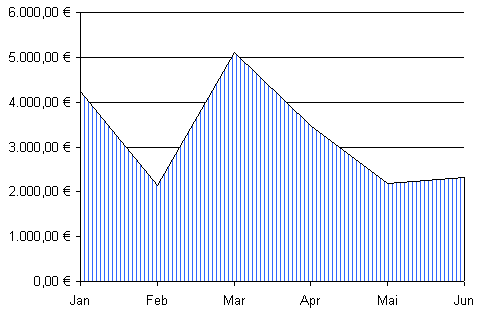
Flächendiagramm mit senkrechter Schraffur versehen
So stellen Sie ein Flächendiagramm ansprechend dar
Veröffentlicht am
|
Zuletzt aktualisiert am
Beim Einsatz von Flächendiagrammen wird unter der dargestellten Datenlinie normalerweise eine solide, farbige Fläche dargestellt. Die folgende Abbildung zeigt, wie das aussieht:

Wenn Sie die Fläche stattdessen etwas ansprechender gestalten möchten, gehen Sie folgendermaßen vor:
- Klicken Sie die graue Zeichnungsfläche des Diagramms an und wählen Sie über die rechte Maustaste die Funktion "Zeichnungsfläche formatieren".
- Schalten Sie im Register "Muster" die Einstellung "Rahmen" auf "Keine" und "Fläche" auf "Keine" und schließen Sie das Dialogfenster über die OK-Schaltfläche.
- Klicken Sie die Diagrammfläche an, um sie zu markieren und wählen Sie die Funktion "Datenreihen formatieren" aus dem Kontextmenü.
- Klicken Sie im Register "Muster" in der Gruppe "Fläche" die Schaltfläche "Fülleffekte" an.
- Aktivieren Sie das Register "Muster" und wählen Sie ein Muster mit zarten senkrechten Strichen, beispielsweise das vierte Muster in der ersten Zeile.
- Aktivieren Sie in der Liste "Vordergrund" eine Farbe Ihrer Wahl, beispielsweise hellblau und legen Sie im Feld "Hintergrund" die Farbe Weiß fest.

- Schließen Sie beide Dialogfenster nacheinander über die OK-Schaltfläche.
Excel stellt das Diagramm nun mit einer senkrecht schraffierten Fläche in Ihrer Wunschfarbe dar.








